Met behulp van Vivetool kunt u verborgen functies nu al aanzetten in Windows 11 22H2
De eerste officiële stabiele build van Windows 11 22H2 is vorige week uitgekomen. Sindsdien hebben we het besturingssysteem gecontroleerd om erachter te komen wat er gaat komen in Moment 1, de eerste grote update voor versie 22H2 zelf.

Microsoft staat erom bekend om het verbergen van functies in Windows . Deze worden later ingeschakeld via een server-side update of cumulatieve updates. Om de functies te ontgrendelen, dient u een open-source commando-shellscript genaamd ViveTool te downloaden en uit te voeren. Wanneer u de tool voor het eerst uitvoert, wordt u gevraagd bepaalde snelheidsnummers in te voeren om functies te ontgrendelen.
Wat is ViveTool?
Om te begrijpen wat u wel en niet kunt doen met ViVeTool moeten we enkele basisprincipes van functiebeheer in Windows doornemen.
Functie-ID’s
Hoe worden ze toegewezen?
Zoals in de meeste codeer workflows, is elke belangrijke wijziging in Windows gebonden aan een taak. De ID van die taak in de interne tracker van Microsoft wordt later de ID van een functie. De set ID’s die men in een build van Windows kan schakelen, wordt gedeclareerd in verschillende metadata bits die worden aangesloten op het compileerproces van Windows. Dit is de reden waarom functies van de ene build niet gegarandeerd in de volgende zullen zitten. Het enige dat nodig is, is een kleine bewerking van de metadata om de code van die functie volledig te negeren. Het bestaat nog steeds in de broncode, maar wordt weggelaten uit het gecompileerde binaire bestand .
Hoe vinden we ze?
Functiereferenties worden direct in bibliotheken en programma’s met betrekking tot genoemde functie ingebakken, er is geen gecentraliseerd woordenboek. In de meeste gevallen worden functies ontdekt met behulp van foutopsporing symbolen.
Dit zijn speciale bestanden die door Microsoft zijn gepubliceerd om Windows-ontwikkelaars te helpen bij het debuggen van crashes die ze tegenkomen wanneer ze aan hun eigen programma’s werken. Deze bestanden bevatten voldoende informatie om de ID en naam van een functie te lokaliseren. Dit moet worden herhaald voor elk afzonderlijk bestand dat in Windows wordt verzonden, en niet alle symbolen krijgen gepubliceerd, vooral die met betrekking tot DRM.
De praktijk met Vivetool
Dus wat zijn de vier nieuwe functies? Vanaf nu zijn de verborgen functies van Windows 11 22H2 Voorgestelde acties, tabbladen in Verkenner , een nieuwe WinUI-gebaseerde interface voor het dialoogvenster “Openen met” en een overloopmenu op de taakbalk.
- Ga naar Github en download Vivetool. De app kan door Defender worden gemarkeerd en u kunt de waarschuwing veilig negeren. U kunt de code natuurlijk altijd handmatig lezen, aangezien de app open source is.
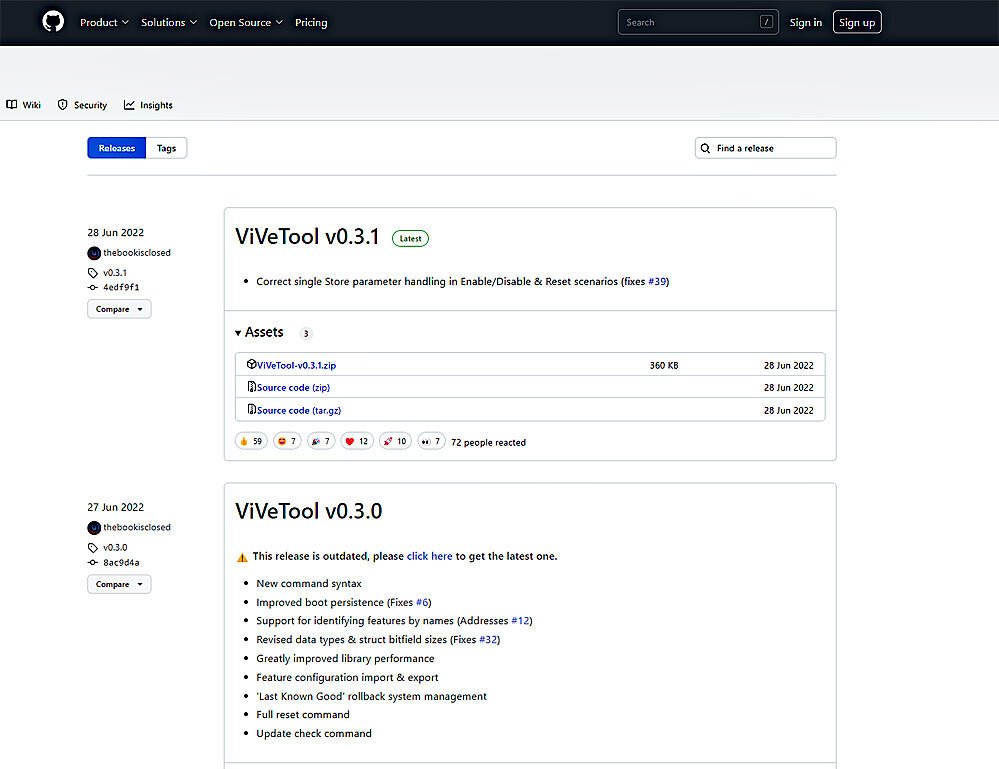
- Voer Windows Terminal of Opdrachtprompt uit als Administrator.
- Ga naar de map met ViveTool. Gebruik hiervoor de opdracht CD.
- Bijvoorbeeld cd downloads.

- Typ in ViveTool vivetool /enable /id:xxxxxxxx en druk op Enter. In dit geval moet u de xxxxxxxx vervangen door de waarde die in de onderstaande secties wordt gegeven.
- Start uw systeem opnieuw op om wijzigingen toe te passen.
Voorgestelde acties
- Ga eerst naar de schijf waar uw de Vivetool heeft uitgepakt.
- Voorbeeld:

- Nu dient u naar de map te gaan waar Vivetool in staat.
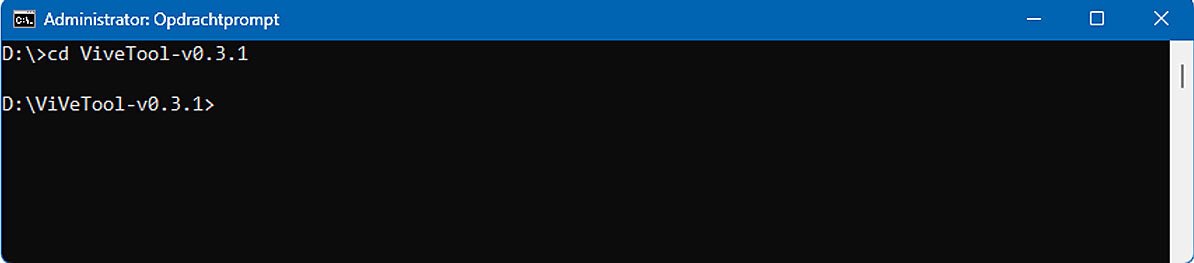
- Voor ID: 34592303. Voert u in de opdrachtprompt het volgende in:
vivetool /enable /id:34592303
De voorgestelde acties is een functie die speciaal is geoptimaliseerd voor Microsoft-apps , zoals Teams en Agenda. Zoals de naam al doet vermoeden, probeert Voorgestelde acties te raden wat je vervolgens wilt doen als je een bepaalde ‘actie’ uitvoert.
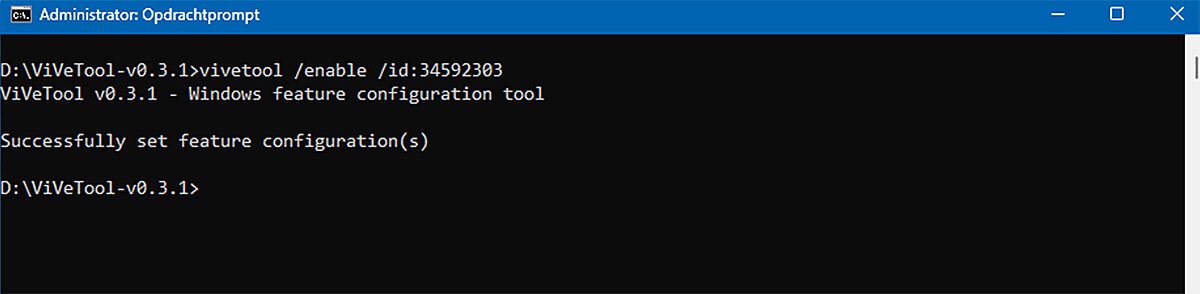
Als u bijvoorbeeld een datum markeert, zal een prompt u voorstellen om een evenement te maken voor een geselecteerde dag.
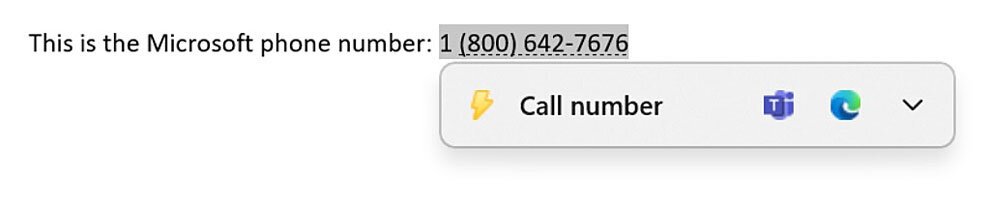
Er is op dit moment niet veel aan de voorgestelde acties en het zal waarschijnlijk beter worden in toekomstige releases.
Tabbladen in Verkenner
Wanneer u nu al tabbladen in Windows 11 Verkenner wilt hebben, volg dan onderstaande stappen.
vivetool /enable /ID:xxxxxxxx
ID:36354489
ID:37634385
ID:39145991
In de opdrachtprompt dient u vivetool /enable /id: voor drie ID’s één voor één uit te voeren.
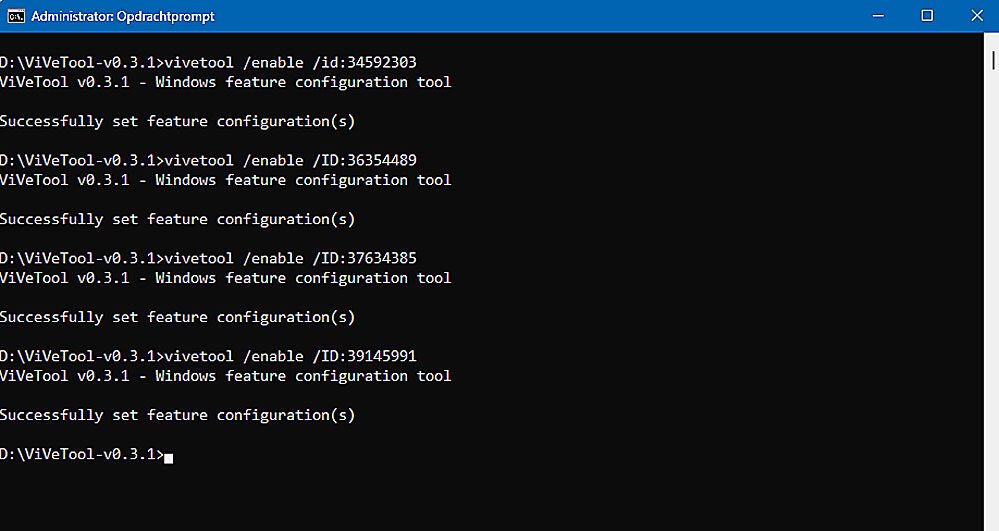
Als je klaar bent, zult u in Verkenner opmerken dat het een nieuw ontwerp heeft. Bovendien kunt u met een browserachtige interface voor tabbladen tabbladen maken.
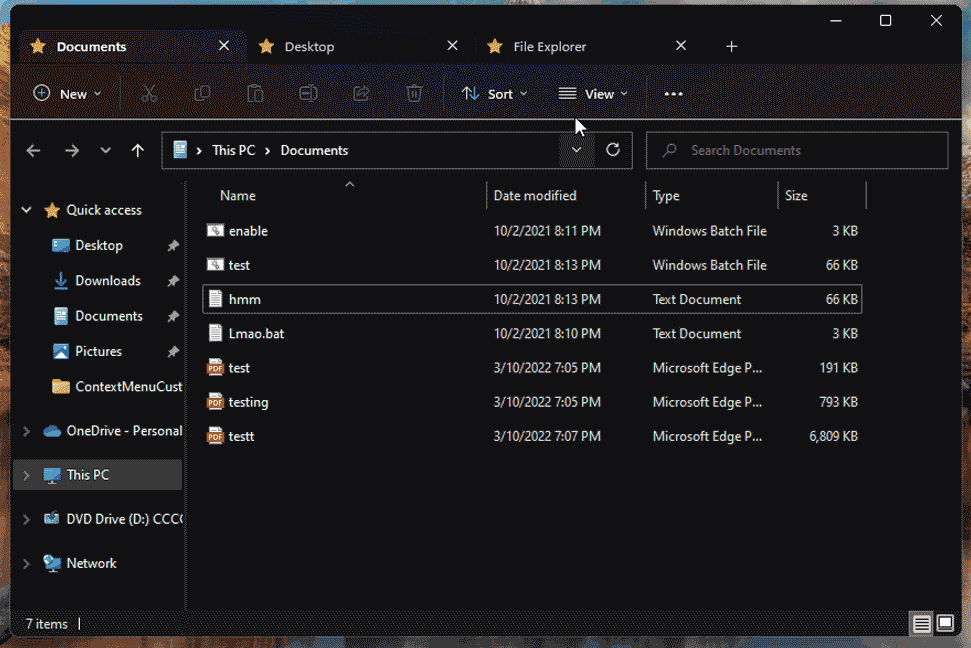
Taakbeheer met 1 klik
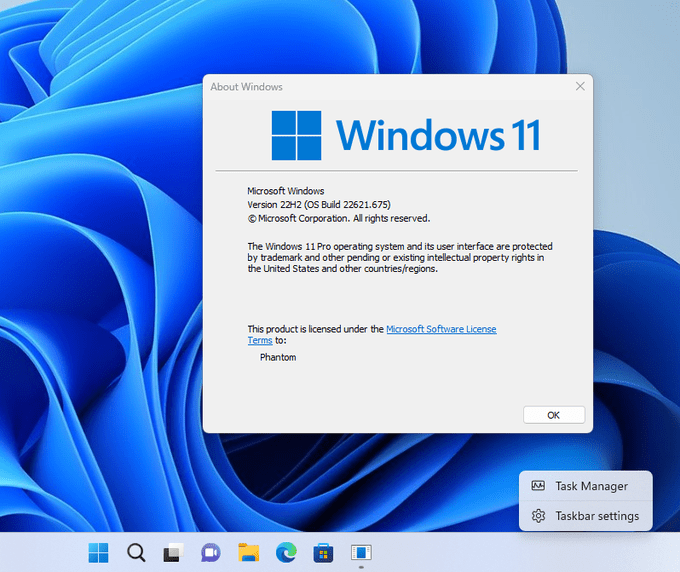
vivetool /enable /id:36860984
Opmerking: Het is mogelijk dat u na het uitvoeren van bovenstaande of onderstaande opdrachten geen verschil bemerkt in Windows 11. Door uw pc opnieuw op te starten kunt u het resultaat zien.
Modern Openen met dialoog
vivetool /enable /ID:xxxxxxxx
ID: 36302090
Microsoft moderniseert het dialoogvenster Openen met met een nieuw WinUI ontwerp. Openen met is het dialoogvenster dat verschijnt wanneer u een specifiek bestand probeert uit te voeren wanneer het bestand geen specifieke app beschikbaar heeft.

Het nieuwe ontwerp is moderner en biedt betere app-suggesties, en laat je ook compatibele apps vinden in de Microsoft Store.
Taakbalk overloopmenu
vivetool /enable /ID:xxxxxxxx
ID:35620393
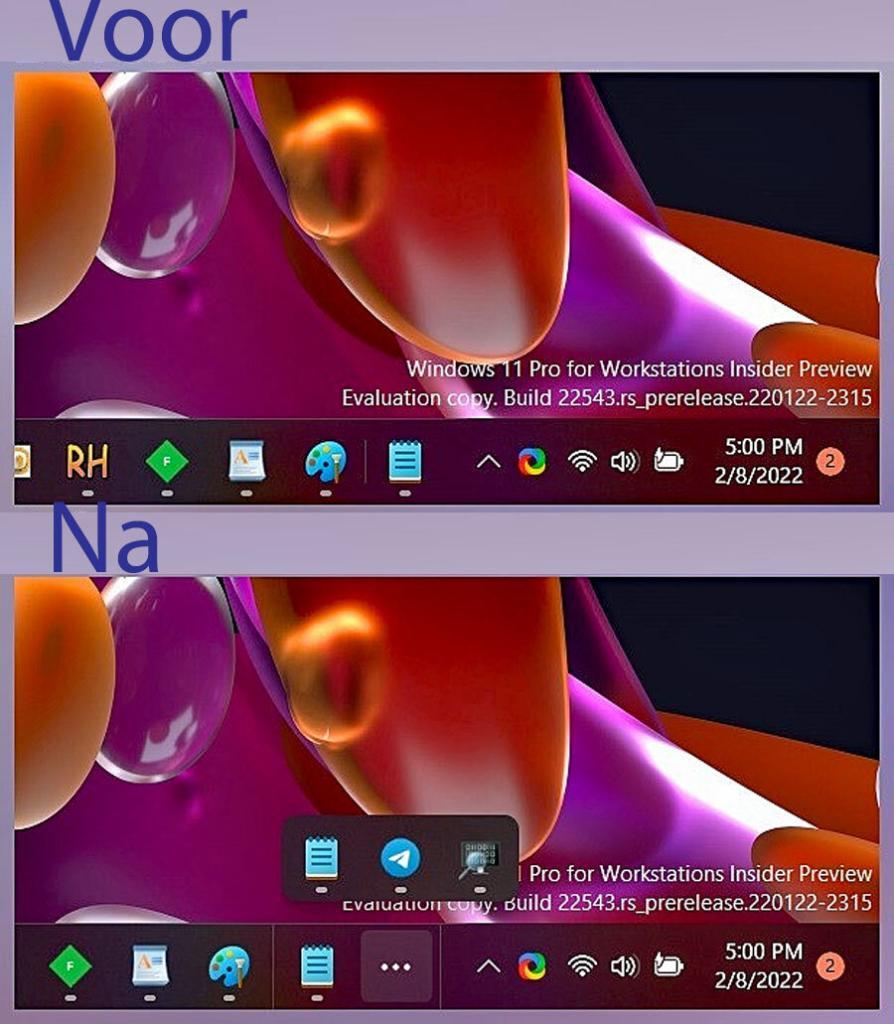
Microsoft werkt ook aan een nieuw taakbalk overloop menu waarmee je door geopende apps kunt bladeren als er te veel pictogrammen op de taakbalk staan.
Houd er rekening mee dat deze functies in oktober standaard worden ingeschakeld via enkele optionele cumulatieve updates en dat meer gebruikers deze in de komende weken zullen krijgen.
